Мазмұны
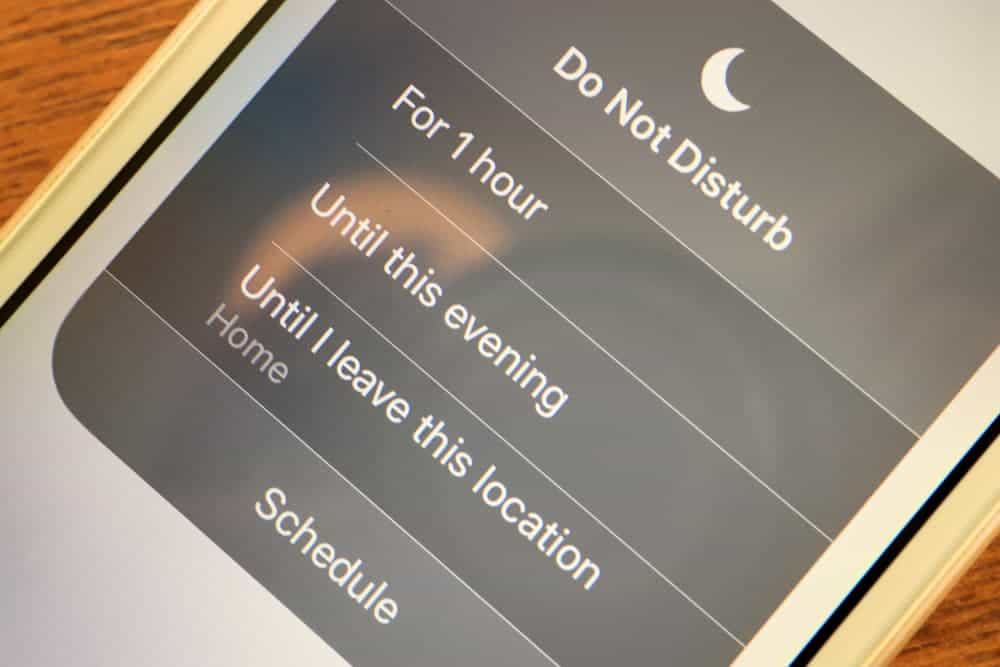
iPhone ұйқы режимі құрылғыны пайдалану кезінде экран жарығы дисплейін күңгірттейтін, дыбыс деңгейін төмендететін және басқа қатысты функцияларды тудыратын функция. Сондай-ақ, бұл батареяның қуат мерзімін үнемдейтін мүмкіндік. Мұның соңы жақсы болса да, дисплей шамы жарқырамаған, құлыпталған немесе толық әрекетсіздікке жақын күйде болғандықтан, телефонды пайдалана алмаған кезде бұл функция сізді ашуландыра бастайды.
Көбінесе телефоныңыздың Ұйқы режимі, Автоматты құлыптау және Авто Жарықтық мүмкіндіктері бірдей функционалды әсер етеді. Бұл, жоғарыда айтылғандай, батареяңызды ұзағырақ ету үшін. Бұған қоса, бұл осы жарық сәулелерінің көзіңізге түсу жылдамдығын азайтуға көмектеседі.
Автоматты жарықтылық үшін телефонның экраны күндізгі жарықта немесе экранның қоршаған ортаның кез келген сәулесіне сезімталдығына сәйкес автоматты түрде жарықтандырады. басқа көздер. Сол сияқты, қараңғы жерде жарықтың бірте-бірте төмендеп, пайдалану үшін айтарлықтай деңгейге жеткенін көресіз.
Сондай-ақ_қараңыз: Ұшақ режимі батареяны үнемдей ме? (Түсіндірілді)Шынында, бұл функция бастапқыда өте керемет болуы мүмкін, бірақ уақыт өте келе ол өте көңілсіз болуы мүмкін. . Мазасыздық оның мақсатына сай келмейтіндігінен туындамайды. Оның орнына, бұл функция телефонды қажет ететін кезде тақ уақытта белсенді болған кезде көрінеді.
Сондай-ақ_қараңыз: Lenovo жүйесін қауіпсіз режимде қалай жүктеуге боладыКелесі абзацтағы қадамдарда экранның жұмыс істеуіне мүмкіндік беру үшін ұйқы режимін қалай өшіру керектігін көресіз. ұзақ уақыт бойы қосулы болыңызуақыт.
iPhone-ның ұйқы режимін өшіру
Егер iPhone-ның ұйқы режимі әлі де белсенді болса, жарықтығыңыз бір бөлікте сөніп қана қоймайды. Бұған қоса, экраныңыз 30 секундқа автоматты түрде құлыпталады. Дегенмен, бұл кенеттен құлыптау кейбір іске қосылған қолданбаларға, мысалы, Netflix-ке әсер етпеуі мүмкін. Дегенмен, бұл басқаларға кедергі келтіретіні сөзсіз. Мысалы, кейбір веб-мазмұндарды шолып жатсаңыз немесе кездейсоқ файлдарды оқып жатсаңыз, тоқтап қалуыңыз ықтимал.
Мұның алдын алу үшін не істеуге болады - оны сергек ұстау үшін экранды түрту. жиі. Сіз мұны ұзақ уақыт істеген боларсыз, енді ол рефлекске айналады. Дегенмен, бұл ұйқы режимін ояту үшін қайта түрту қажет болғанша бірнеше минутқа ғана кешіктіреді.
Егер сіз алдын алу үшін үнемі қарап тұратын күзетшінің орнын алғыңыз келмесе телефоныңыз өшіп қалмаса, бұл мүмкіндікті толығымен өшіру үшін не істеу керек. Мұны істеудің әртүрлі жолдары бар.
№1 әдіс: iOS 14 жүйесінде ұйқы режимін өшіру
iOS 14 жүйесінде бұрынғы iPhone операциялық жүйелері мүмкіндігіне кейбір өзгертулер енгізілген. Ұйқы режимін реттеу үшін мына қадамдарды орындау керек:
- iPhone құрылғысында ашыңыз «Apple's Health қолданбасын».
- Тізімде көрсетілген опциялары үшін «Ұйқы» түймесін басыңыз.
- Ұйқы интерфейсінде болған кезде, «Параметрлерді» тауып, басыңыз.
- «Ұйқы режимі» жанындағы ” ауыстырып қосқыш болып табылады. Бұрылыңызоны өшіру .
Ұйқы режимі опциясын өшіргеннен кейін, бұл мүмкіндікті сәтті өшірдіңіз.
№2 әдіс: Басқару орталығынан ұйқы режимін өшіріңіз
Мұны орындаудың тағы бір жылдам жолы - басқару орталығының маршрутын пайдалану. Ол үшін:
- "Параметрлер" бөлімін ашыңыз.
- "Басқару орталығына" өтіңіз
- Егер Сізде басқару элементтерінің бірі ретінде ұйқы режимі жоқ, оны осында қосуға болады.
- Оны басқару орталығының белгішелерінің бірі ретінде қосқаннан кейін оны жылдам қосуға немесе өшіруге болады.
№3 әдіс: Автоматты құлыптауды өшіру
Автоматты құлыптау мүмкіндігін осылай өшіруге болады:
- Іске қосу "Параметрлер" iPhone құрылғысында.
- “Дисплей және жарықтық” опциясын түртіңіз.
- “Авто құлыптау” түймесін басыңыз
- Сіз енді телефонның жиі ұйықтап кетуіне жол бермеу үшін бұл мүмкіндікті қолайлы уақыт ұзақтығына орнатуға болады.
Екінші жағынан, «Авто құлыптау» опциясы сұр түсті және ол мүмкін емес болуы мүмкін. өзгертілген. Себебі, төмен қуатта автоматты құлыптау опциясы 30 секундқа автоматты түрде құлыпталады.
№4 әдіс: Автоматты жарықтылықты өшіру
Міне, автоматты жарықтылықты қалай қосуға болады. мүмкіндік өшірулі:
- iPhone қолданбаларының белгішесінде оны іске қосу үшін «Параметрлер» қолданбасын орынға алу үшін сырғытыңыз.
- қосу түймесін басыңыз. “Арнайы мүмкіндіктер.”
- Одан кейін опциялар жиынын көресіз; нұқыңыз “Дисплей & МәтінӨлшем.”
- Беттің төменгі жағына қарай төмен жылжу арқылы “Авто-жарықтықты” табыңыз .
- “Авто-жарықтықты” бұраңыз. өшірулі.
Авто-жарықтық және автоматты құлыптау мүмкіндіктері батареяның қызмет ету мерзімін ұзарту үшін ұйқы режимін орнатудың алмастыратын тәсілдері болып табылады, әсіресе сізде ескі iOS болса.
Қорытындыда
Жоғарыда аталған әдістердің көмегімен сіз өнімділікке кедергі келтіретін болса, ұйқы режимін өшірудің әртүрлі жолдарын білуіңіз керек. Қадамдарды орындау өте оңай. Келесі жолы экран үздіксіз өшіп, құлыпталатын болса, ұйқы режимін өшіру опциясын таңдауға болады.
Жиі қойылатын сұрақтар
iPhone «Ұйқы режимі» дегеніміз не?Ұйқы режимі - бұл iPhone немесе iPad құрылғысының кірістірілген мүмкіндігі, ол бірнеше минуттан кейін (сіз оны орнатқаныңыздай) құрылғыларыңыз әрекетсіздікке ұшырайды.
Менің iPhone-ым ұйқы режимінде болғанда не болады?iPhone ұйқы режимінде болғанда, оның дисплей шамы бірте-бірте күңгірттенеді. Сондай-ақ, көлемі. Сайып келгенде, одан кейін экран құлпы пайда болады.
